- مؤلف Jason Gerald [email protected].
- Public 2023-12-16 10:53.
- آخر تعديل 2025-01-23 12:05.
قبل استخدام Microsoft Office 2010 ، سيُطلب منك تنشيط المنتج عبر الإنترنت أو عبر الهاتف. إذا لم يتم تنشيطه ، فسيتم تقييد الوصول إلى استخدام ميزاته.
خطوة
طريقة 1 من 1: التنشيط عبر الإنترنت
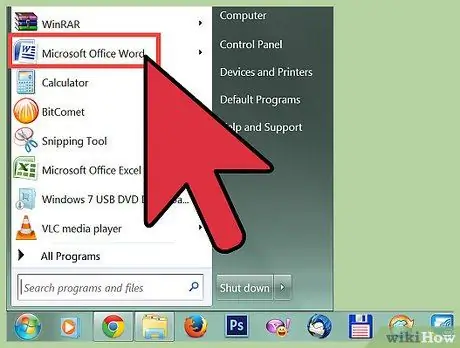
الخطوة 1. قم بتشغيل تطبيق Microsoft Office 2010 على جهاز الكمبيوتر الخاص بك
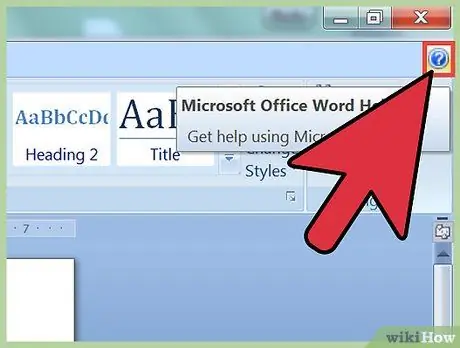
الخطوة 2. انقر فوق "ملف" ثم أشر إلى "مساعدة"
”
الخطوة 3. انقر فوق "تنشيط مفتاح المنتج"
” سيتم عرض معالج التنشيط على الشاشة.
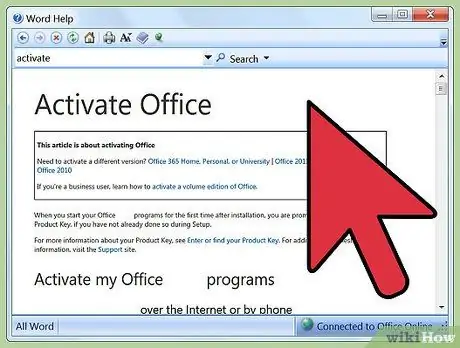
إذا لم يظهر "تنشيط مفتاح المنتج" ضمن "التعليمات" ، فهذا يعني أن برنامجك قد تم تنشيطه بالفعل ولا يلزم اتخاذ أي إجراء آخر
الخطوة 4.
حدد خيار تنشيط Microsoft Office 2010 عبر الإنترنت.
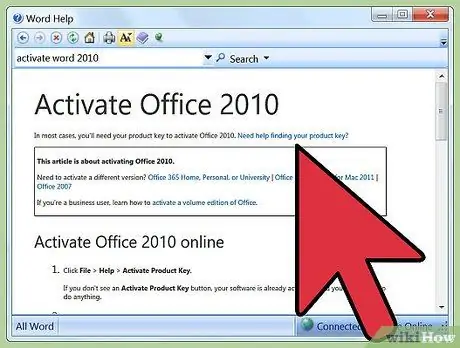
اتبع الخطوات الموجودة في معالج التنشيط عبر الإنترنت لتسجيل المنتج وتنشيطه. سيُطلب منك إدخال رمز المنتج والاسم ومعلومات الاتصال. يبلغ طول رمز المنتج 25 حرفًا ويتم طباعته عادةً على الإيصالات أو على العبوة الواقية المرتبطة بـ Microsoft Office 2010.
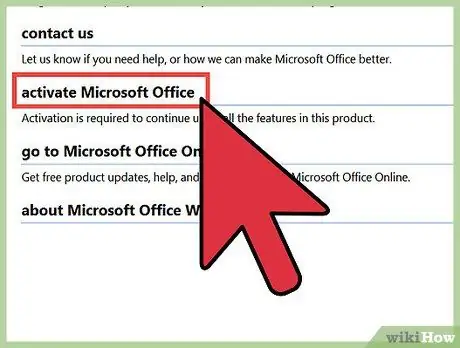
تفعيل الهاتف
-
قم بتشغيل تطبيق Microsoft Office 2010 على جهاز الكمبيوتر الخاص بك.

قم بتنشيط Microsoft Office 2010 الخطوة 6 -
انقر فوق "ملف" ثم أشر إلى "تعليمات". ”

قم بتنشيط Microsoft Office 2010 الخطوة 7 -
انقر فوق "تنشيط مفتاح المنتج". ” سيظهر معالج التنشيط على شاشتك.

قم بتنشيط Microsoft Office 2010 الخطوة 8 إذا لم يظهر "Activate Product Key" (تنشيط مفتاح المنتج) ضمن "التعليمات" ، فهذا يعني أن برنامجك قد تم تنشيطه بالفعل ، لذا لا يلزم اتخاذ أي إجراء آخر
-
حدد خيار تنشيط Microsoft Office 2010 عبر الهاتف.

قم بتنشيط Microsoft Office 2010 الخطوة 9 -
اختر بلدك أو منطقتك. ستزودك Microsoft برقم هاتف مركز التنشيط لمنطقتك.

قم بتنشيط Microsoft Office 2010 الخطوة 10 -
اتصل برقم الهاتف المحدد للاتصال بمركز التنشيط.

قم بتنشيط Microsoft Office 2010 الخطوة 11 -
أدخل هوية التثبيت في سطر الأوامر (موجه) الذي سيظهر على شاشتك في معالج التنشيط.

قم بتنشيط Microsoft Office 2010 الخطوة 12 -
أدخل رمز المنتج أو المعلومات ذات الصلة حسب التعليمات.

قم بتنشيط Microsoft Office 2010 الخطوة 13 -
اكتب هوية التأكيد التي قدمها مركز التنشيط.

قم بتنشيط Microsoft Office 2010 الخطوة 14 -
اكتب هوية التأكيد الخاصة بك في العمود الموجود أسفل معالج التنشيط.

قم بتنشيط Microsoft Office 2010 الخطوة 15 -
اضغط دخول. ” و Microsoft Office 2010 الخاص بك نشط الآن.

قم بتنشيط Microsoft Office 2010 الخطوة 16
نصائح
إذا لم يكن لديك رمز منتج لـ Microsoft Office 2010 ، فاتصل بالموزع للحصول على الرمز. على سبيل المثال ، إذا اشتريت Office 2010 من متجر بيع بالتجزئة ، فاتصل بدعم Microsoft للحصول على رمز المنتج على https://support.microsoft.com/en-us/product/office/office-2010؛ إذا قمت بشرائه من متجر عبر الإنترنت ، فاطلب مباشرةً رمز المنتج
- https://support.office.com/en-us/article/Find-your-Product-Key-for-Office-2010-1e8ef39c-2bd4-4581-a0ae-5cf25ebed489؟ui=en-US&rs=en-US&ad = نحن
- https://support.office.com/en-us/article/Activate-Office-2010-1fe7340c-50e2-458f-8677-f57f5a140f46
-
https://products.office.com/en-us/buy/microsoft-office-2010-product-key-card-faq-faqs






